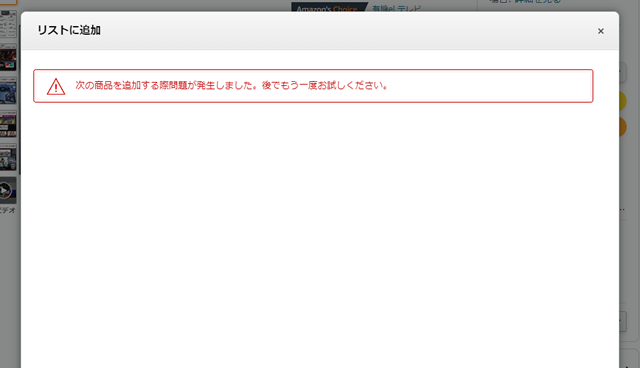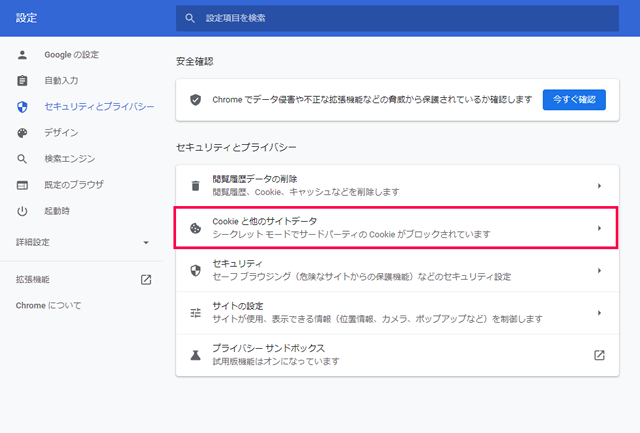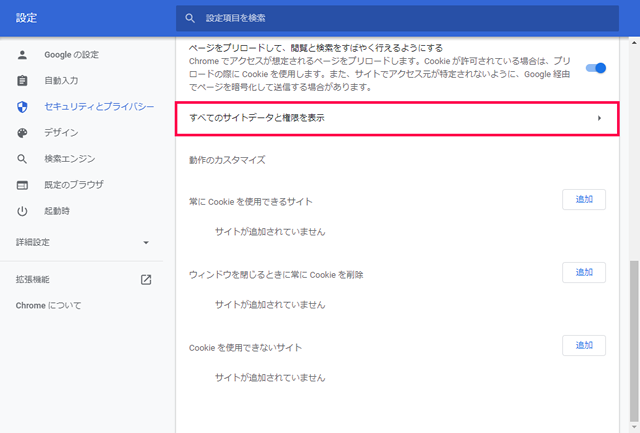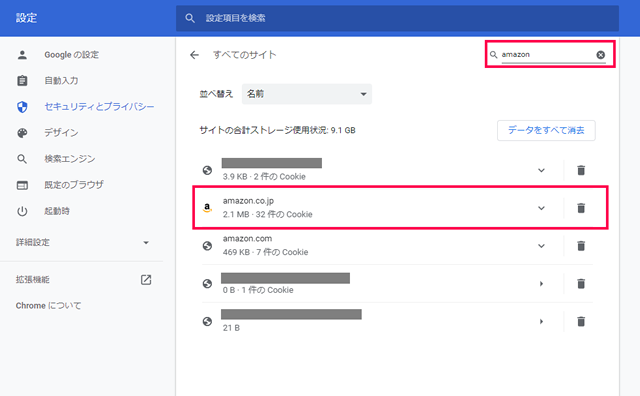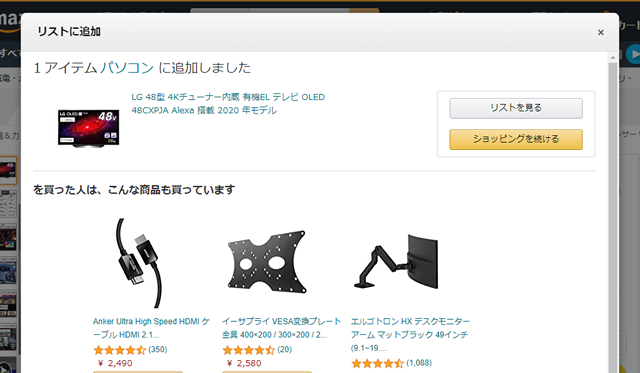パソコンでAmazonの「ほしい物リスト」に商品を追加しようとした際に「次の商品を追加する際問題が発生しました。後でもう一度お試しください。」と表示されて追加できない場合の対処法を備忘録的に投稿します。
ほしい物リストに追加できない
Amazonサイトで「ほしい物リスト」に商品を追加する操作をした場合に「次の商品を追加する際問題が発生しました。後でもう一度お試しください。」メッセージが表示されて、ほしい物リストに追加できない場合があります。
メッセージ通りに、しばらく期間を空けて様子を見ていましたが、1か月くらいしても「ほしい物リスト」に商品が追加できない現象が続いたので、調べてみました。
原因はクッキー(Cookie)
この現象はブラウザーのクッキー(Cookie)を削除することで改善することができました。メッセージには対処法としてしばらく時間を空ける的なことが記載されていますが、待ちきれない場合には、次の手順でCookieを削除することで「ほしい物リスト」に追加することができます。
Google Chromeの場合には、次の手順で行います。
1. Google Chromeを起動して[設定]画面を表示して[セキュリティとプライバシー]設定を開きます。
2. 表示された[セキュリティとプライバシー]設定の一覧から[Cookie と他のサイトデータ]を選択します。
3. 表示された設定項目一覧をスクロールして[すべてのサイトデータと履歴を表示]を選択します。
4. 画面右上の検索にキーワード “amazon” を入力して表示された一覧から “amazon.co.jp” の[ゴミ箱]アイコンをクリックします。
5. Google Chromeを終了して、再度起動します。
6.[ほしい物リスト]に追加操作を行い、商品がリストに追加されることを確認します。
まとめ
Amazonの「ほしい物リスト」に追加する際に[リストに追加]画面に「次の商品を追加する際問題が発生しました。後でもう一度お試しください。」メッセージが表示されて商品が追加されない場合には、amazon.co.jp のクッキー(Cookie)を削除することで解決することができます。
Amazonの「ほしい物リスト」に商品が追加できなくて困っている方の参考になれば幸いです。
スポンサーリンク
最後までご覧いただき、ありがとうございます。